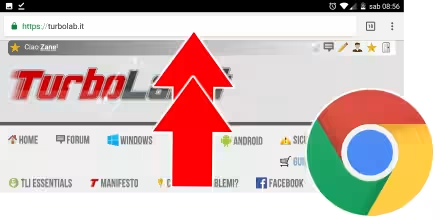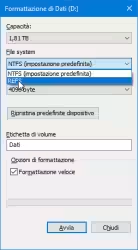Con il debutto di Windows 10, l'evoluzione di Internet Explorer è stata interrotta in favore di un nuovo browser più moderno, sicuro e veloce: Microsoft Edge. Ciò nonostante, Internet Explorer 11 è ancora installato di default su Windows 10: basta dunque cercare internet nel menu Start per trovarselo fra i piedi, oppure seguire un collegamento ipertestuale all'interno di altri programmi mal realizzati per aprirlo automaticamente, con tutti i rischi di sicurezza che questo comporta. Vediamo allora come rimuovere Internet Explorer da Windows 10 tramite la corretta procedura di disinstallazione
» Leggi anche: Microsoft Edge: guida alle novità del browser di Windows 10
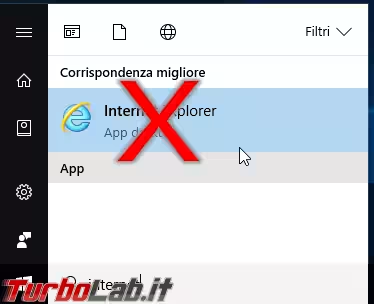
Al termine dell'operazione, il collegamento a Internet Explorer nel menu Start verrà rimosso, ed ogni tentativo di avviare l'eseguibile iexplore.exe restituirà un errore.
Microsoft Edge, Google Chrome e qualsiasi altro browser di terze parti continueranno invece a funzionare come al solito.
Passo 1: Attivazione o disattivazione delle funzionalità di Windows
Per rimuovere Internet Explorer da Windows 10 iniziamo aprendo il menu Start. Digitare quindi funzionalità per localizzare ed avviare Attiva o disattiva funzionalità di Windows
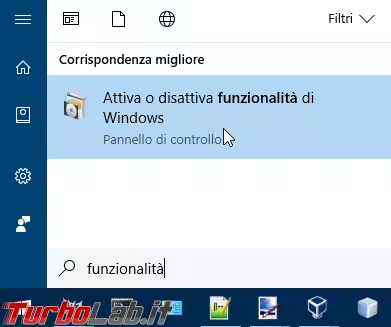
Passo 2: Disinstallare Internet Explorer da Windows 10
Dalla lista apertasi, rimuovere la spunta dalla voce Internet Explorer 11 (un piccolo bug fa sì che venga mostrato un + di fianco al nodo anche se, in realtà, non sembrano esistere sotto-elementi)
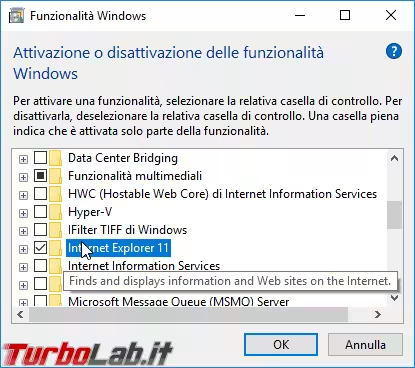
Il sistema operativo chiederà conferma, segnalando che La disattivazione di Internet Explorer 11 potrebbe influire su altre funzionalità e programmi di Windows. In vero, sul mio PC principale ho rimosso Internet Explorer da mesi senza che nessun altro programma abbia evidenziato malfunzionamenti.
Limitiamoci dunque a confermare
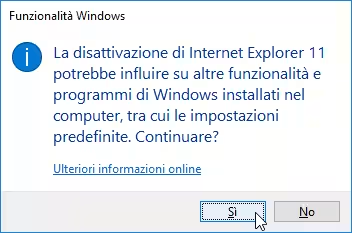
Premiamo ora OK nella finestra di dialogo principale. Dopo una breve elaborazione, una schermata conferma che l'operazione è stata eseguita, ma che è necessario riavviare il PC
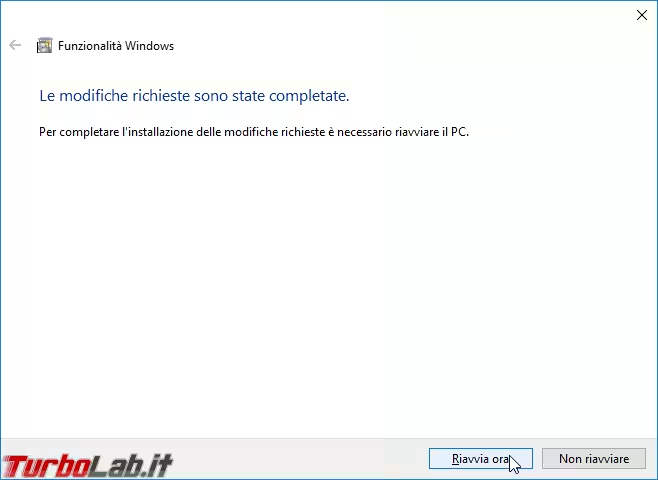
A reboot completato, Internet Explorer è stato disinstallato correttamente da Windows 10.
Ripristinare Internet Explorer 11 su Windows 10
Il motivo per cui Internet Explorer 11 continua ad essere fornito in dotazione a Windows 10 è che alcuni vecchi siti sono compatibili unicamente con questo specifico programma, e non funzionano correttamente con i browser web moderni. Questo è vero soprattutto all'interno delle reti private aziendali (Intranet), ma può ancora capitare di imbattersi in qualche servizio del genere anche su Internet.
La raccomandazione è dunque di disinstallare Internet Explorer da Windows 10 per poi ripristinarlo temporaneamente solo in caso di una reale necessità che, nella stragrande maggioranza dei casi, non si presenterà mai.
In caso si desiderasse reinstallare Internet Explorer, basterà svolgere lo stesso percorso, ri-mettere il segno di spunta e confermare ripetutamente.
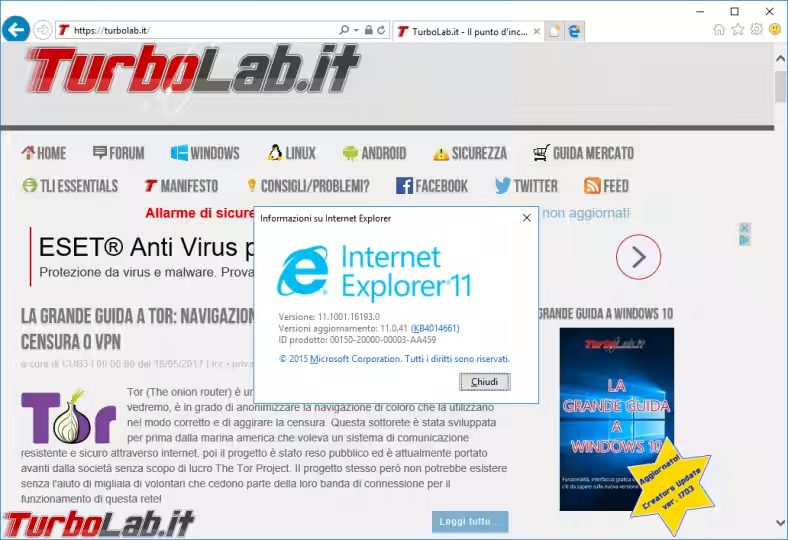
10+ funzioni inutili che puoi rimuovere da Windows 10
Windows 10 è ricco di molte utility ed app interessanti, ma vi sono anche parecchie caratteristiche che difficilmente useremo mai. Ebbene: questa è la lista delle 10+ cose inutili che, probabilmente, vorrai rimuovere immediatamente da Windows 10
» Leggi: 10+ funzioni inutili che puoi rimuovere da Windows 10